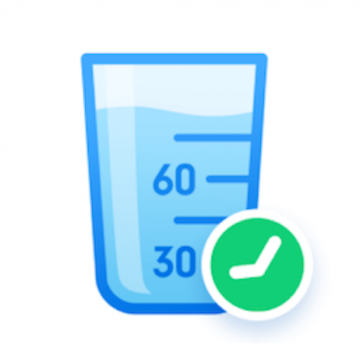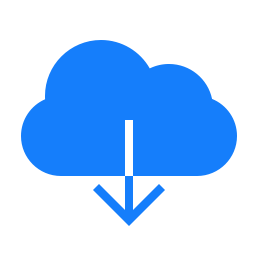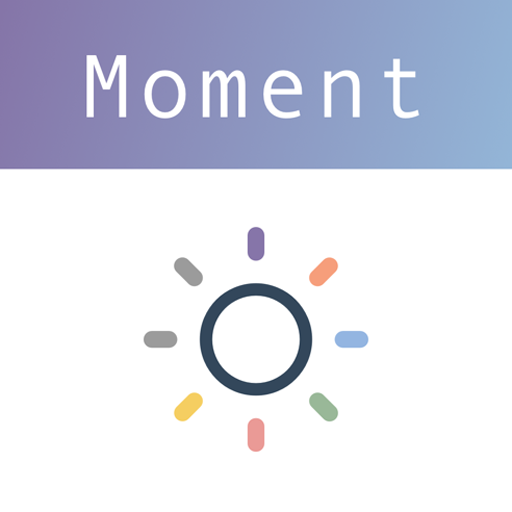手机wifi连不上怎么办
时间:2017-01-15 16:00
小编:400下载站
手机wifi连不上怎么办?如今wifi可以说是智能手机时代不可或缺的东西了,没有wifi的情况下,看电影什么的实在是太伤流量了,所以,如果遇到wifi连不上的情况,大家肯定都很头疼,那么这是为什么呢?又要怎么解决?今天400下载站小编就给大家带来了手机wifi连不上怎么解决的软件教程,希望能对大家有所帮助。


手机连接不上Wifi的原因:
1.路由器问题
这是最普遍存在的问题,有可能只是一时连接陷入死循环,最简单的解决方法就是拔插一下路由器电源接口,让路由器重启,这样能解决90%路由器引起的问题,此外的路由器设置功能,权限被设置是需要修改路由器设置的,当然要是不知道怎么设置,可以直接还原出出厂设置。
2.多台设备同时连接
多台设备同时连接是由于使用用户很多,多到超出了路由器连接上限,这就造成即便连接上路由器也出现IP冲突无法上网,或者是无法连接上wifi,这种情况的解决方法就不用多说了吧。
3.基带或ROM问题
基带就是手机上负责通讯方面的模块,往往一部手机有多个基带可供选择,假如你在刷ROM的时候刷了一个不合适的基带,就有可能造成你的wifi连接不正常,甚至是短信发不出去,电话也打不出去,这个就直接刷ROM吧,这是最直接的处理方式。
总的来说,手机连不上Wifi的原因主要是以上三个,对此,我们可以这样解决:
第一招:关闭并重启Wi-Fi连接
用手机上网,手机中会保留一个由Wi-Fi连接分配的网络IP地址,它会被应用到当前Wi-Fi中,如果没有出现地址冲突,就不用担心,如果有冲突就得关闭并重启Wi-Fi连接。
设置方法:打开手机菜单,进入“设置”栏,选择“无线和网络设置”,进入“Wi-Fi设置”项目,在新窗口中选择“关闭Wi-Fi”,在完成关闭操作后,重新进入该项目,选择“打开Wi-Fi”,即可重启Wi-Fi连接。
第二招:忽略网络
如果上面的做法没有起作用的话,就应该选择让安卓设备忽略该网络,并重新进行添加操作。移动到需要忽略网络的覆盖范围之外,选择忽略该网络,返回到覆盖范围之中,等待网络自动显示出来,然后输入网络密码重新登入。这样安卓手机就应该可以获得新的地址,并正常工作了。
第三招:检查Wi-Fi的密码
通常情况下,Wi-Fi的密码应该是定时更改的;但是,当网络进行这样的调整时,手机不会自动更新,需要手动更新Wi-Fi的密码。把手机移动到出现问题网络的覆盖范围之外,进入需要进行调整的Wi-Fi配置项目,选择“调整网络设置”,在窗口中输入新密码并对输入密码信息进行审核,最后选择“保存密码”,这样Wi-Fi就可以正常工作了。
第四招:查看Wi-Fi高级设置
如果上述所有方法都没有能解决问题的话,下面要做的就是进入安卓手机Wi-Fi的高级设置进行相关设置了。打开手机菜单,进入“设置”窗口,选择“无线和网络”,进入“Wi-Fi设置”,然后进入“高级”选项,进入“代理服务器设置”,确认安卓设备没有使用代理服务器,如果在代理部分发现IP地址或者域名的话,将其删除,即可解决Wi-Fi连接故障。
小提示:大多数情况下,代理和端口设置并不会被更改;但在Wi-Fi出现常见问题时,选择查看这几项总归不是错的。
第五招:设置静态IP地址
还有一种解决方法就是为安卓设备设置静态IP地址。这表明用户需要连接的路由器上可能存在DHCP地址分配方面的问题,或者设备获得了错误的地址。为了设置静态IP地址,需要进入静态IP地址设置栏将信息输入进去(IP地址、网关、子网掩码、DNS等项目)。
设置静态IP地址的唯一问题是它将适用于所有的Wi-Fi,因此只有在用户仅仅连接到一张Wi-Fi上的情况时,才能使用这种方法解决问题。
第六招:关闭Wi-Fi休眠策略
如果Wi-Fi经常出现问题的话,使用者应该尝试将Wi-Fi休眠策略设置为从不,看看问题会不会消失。如果将该策略设置为从不的话,耗费的电力将会上升,但是从另外的方面来看,这也会让Wi-Fi连接更稳定。
以上就是小编给大家带来的手机wifi连不上怎么解决的相关教程了,更多软件教程,请关注400下载站。